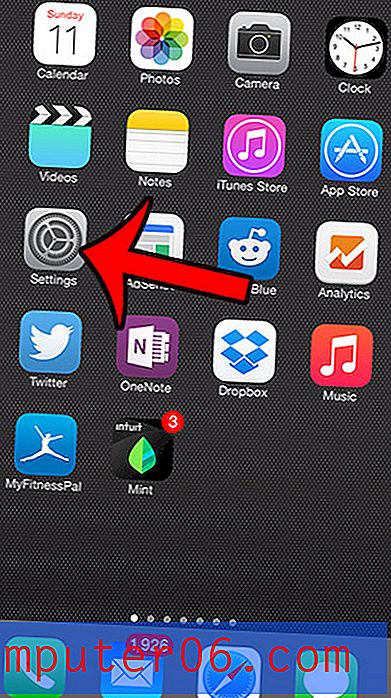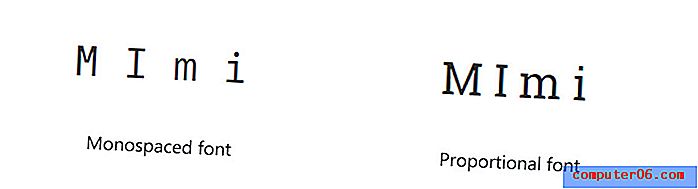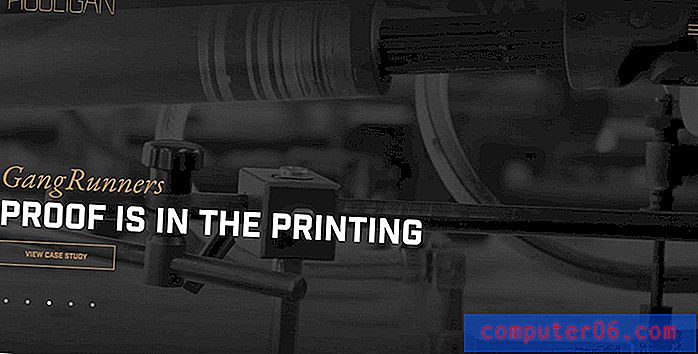Как да направим периодите по-големи в Microsoft Word
Пунктуационните знаци, които включвате във вашия Microsoft Word документ, са жизненоважен компонент за подпомагане на хората да четат вашата информация по начина, който сте възнамерявали. Но ако изглежда, че периодите, които сте използвали, са твърде малки, нито на екрана, нито при отпечатването на документа, тогава може би търсите начин да увеличите размера им.
Въпреки че може би вече сте открили, че можете да преминете през документа, изберете всеки отделен период, след което променете неговия размер на шрифта, този метод е бавен, досаден и малко разочароващ. За щастие има по-бърз начин за бързо увеличаване на всички периоди в документа на Microsoft Word чрез използване на инструмента за намиране и замяна.
Как да увеличите размера на периодите в Microsoft Word
Стъпките в тази статия бяха извършени в Microsoft Word 2013, но ще работят и в повечето други версии на Word. Обърнете внимание, че тази промяна може да се извърши само на един документ. Не е възможно да промените по подразбиране размера на периодите за всички бъдещи документи, които създавате.
Стъпка 1: Отворете документа си в Microsoft Word.
Стъпка 2: Щракнете върху раздела Начало в горната част на прозореца.

Стъпка 3: Щракнете върху бутона Replace в крайния десен край на лентата.
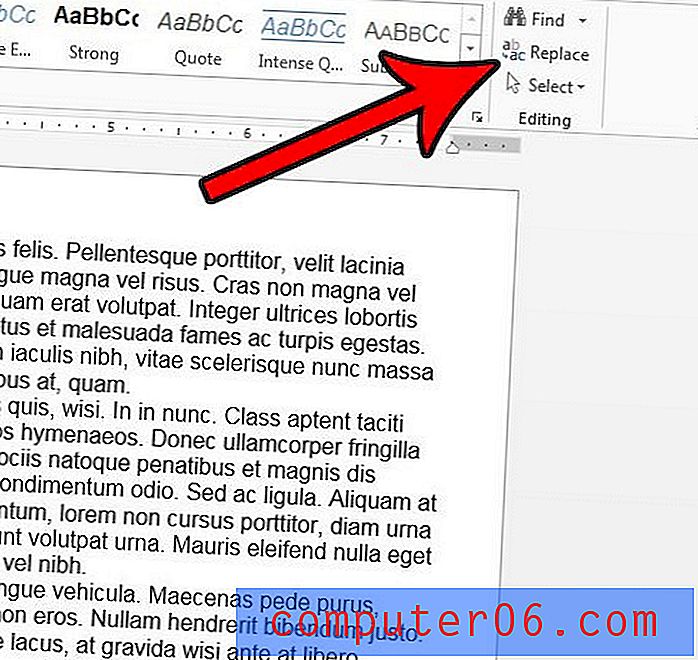
Стъпка 4: Въведете период в полето Намерете какво, въведете период в полето Замени с (не забравяйте да задържите курсора на мишката в полето Замени с, тъй като размерът на шрифта, който сме задали по-долу, ще бъде зададен въз основа на това поле на този курсор е в), след това щракнете върху бутона Още в долната лява част на прозореца.
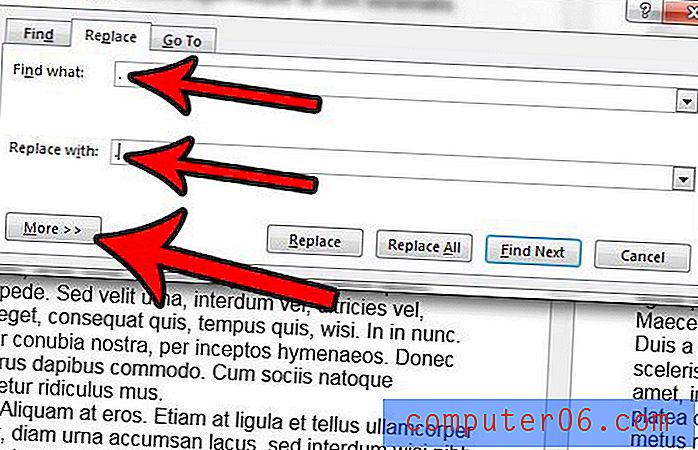
Стъпка 5: Щракнете върху бутона Форматиране в долния ляв ъгъл на прозореца, след което изберете опцията Font .
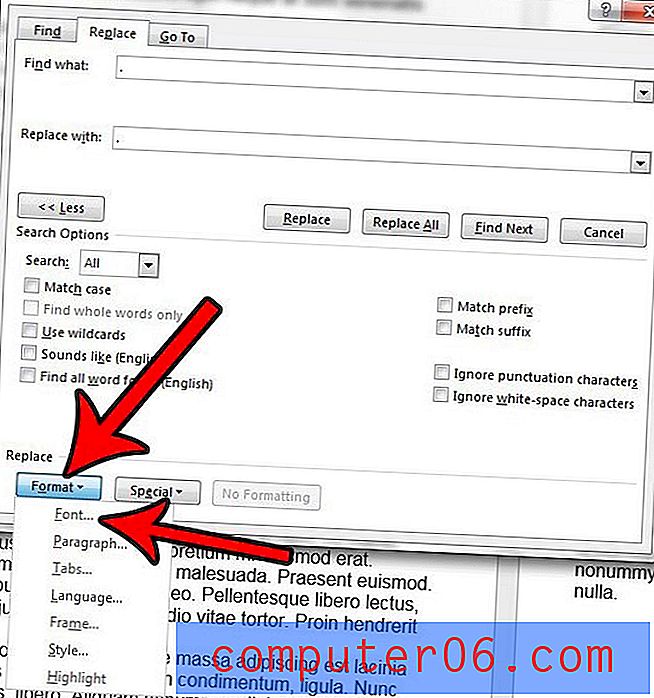
Стъпка 6: Изберете желания размер на шрифта за периода на замяна, след което щракнете върху бутона OK .
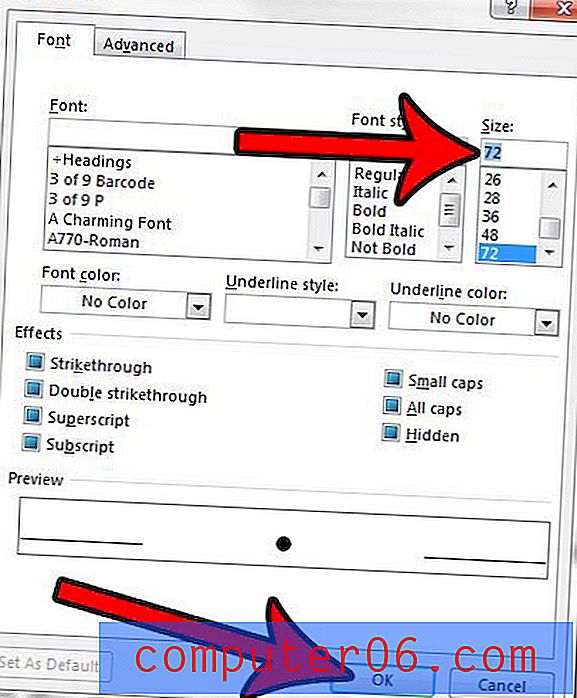
Стъпка 7: Щракнете върху бутона Replace All, за да завършите процеса на увеличаване на всички периоди в документа.
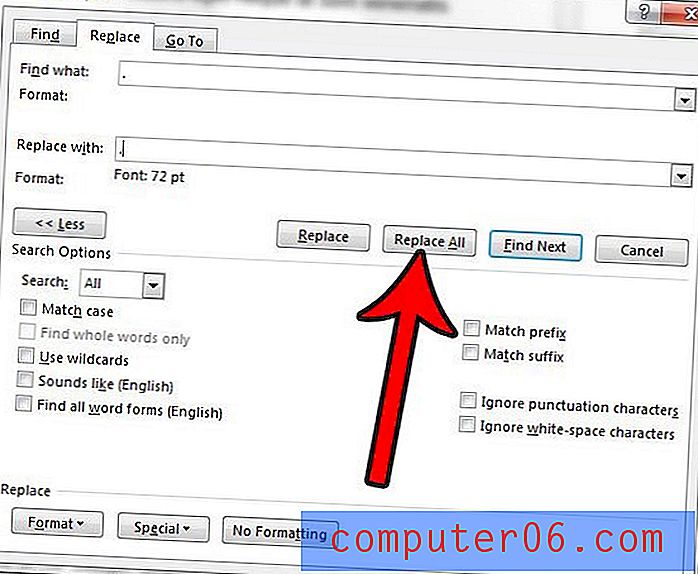
Обърнете внимание, че регулирането на размера на шрифта по този начин също ще увеличи размера на всеки ред текст в документа. Word коригира разстоянието между документите въз основа на размера на шрифта и, въпреки че периодите вероятно са по-малки от буквите, Word все пак ще задава разстоянието между редовете, сякаш целият текст в документа ви използва размера на шрифта, който сте избрали за периодите.
Дали вашият документ има много странно форматиране, което завинаги се премахва ръчно? Разберете как да изчистите цялото форматиране на текст в Word и бързо да възстановите текста на документа в стандартното му състояние.